X
Nuestro equipo de editores e investigadores capacitados han sido autores de este artículo y lo han validado por su precisión y amplitud.
wikiHow's Content Management Team revisa cuidadosamente el trabajo de nuestro personal editorial para asegurar que cada artículo cumpla con nuestros altos estándares de calidad.
Este artículo ha sido visto 41 299 veces.
Siri es una parte única de un iPhone. Puedes hacerla aún más única al cambiar su acento o género. Si quieres aprender cómo hacerlo, lee este wikiHow.
Pasos
-
1Abre la aplicación de "Configuración". Este es el icono gris con engranajes que aparece en la pantalla de inicio.
- También puede estar dentro de la carpeta de "Utilidades" en cualquiera de tus pantallas de inicio.
-
2Desplázate hacia abajo y pulsa en la opción de Siri. Esta opción se encuentra en el tercer conjunto de opciones.
-
3Desliza el botón de Siri a la posición de activado. Si ya está activado, entonces omite este paso.
-
4Pulsa el botón de Voz de Siri.
-
5Selecciona un acento. Esto refleja las diferencias regionales en la voz de Siri (como, por ejemplo, español mexicano o español de España).
- No todos los idiomas tienen opciones de acentos.
- Al cambiar el acento, Siri batallará un poco al inicio para entender tu voz, pero con el tiempo se irá ajustando a la forma en la que hablas.[1]
-
6Selecciona el género. Dependiendo de tu selección, esto hará que Siri hable con una voz femenina o masculina que coincida con el idioma y el acento que seleccionaste.
- Es probable que no haya diferentes géneros para todos los idiomas.
- Si tienes iOS8, utiliza el menú de "Género" para cambiar el género de Siri, si es que aparecen géneros disponibles para el idioma que selecciones.[2]
Consejos
- Debido a que Siri se procesa a través de los servidores de Apple, no es posible cambiar la voz de Siri a alguna voz personalizada, ni siquiera en un dispositivo con jailbreak.[3]
- Para cambiar el idioma de Siri, pulsa en "Idioma" en el menú de Siri y selecciona un idioma de entre la lista.




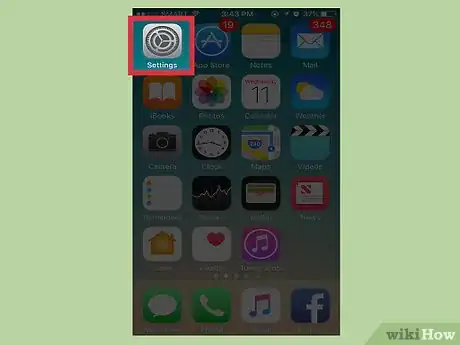
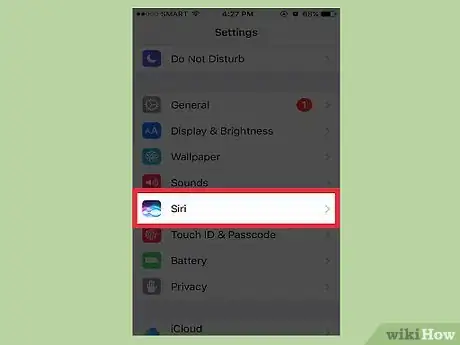
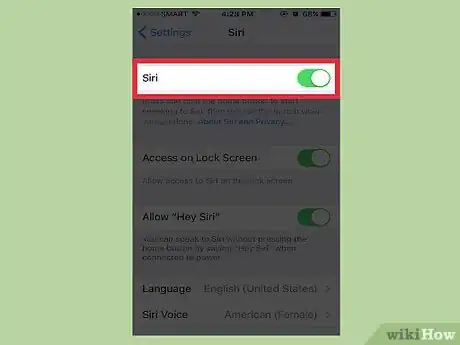
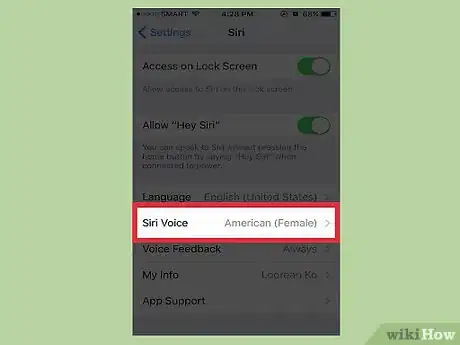
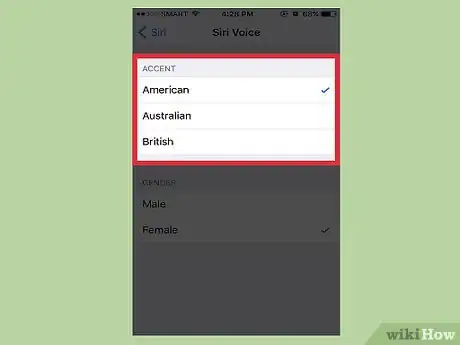
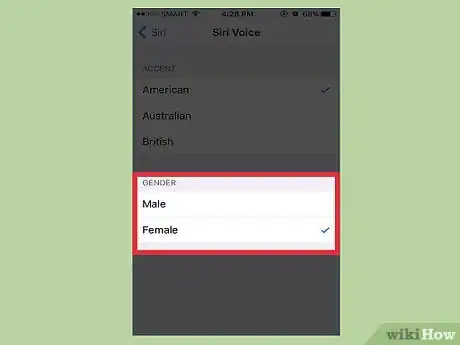


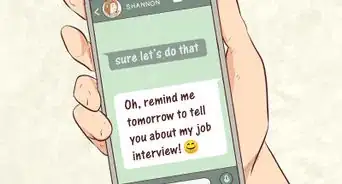
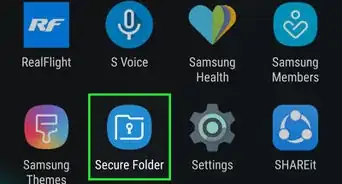
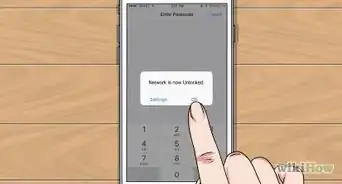
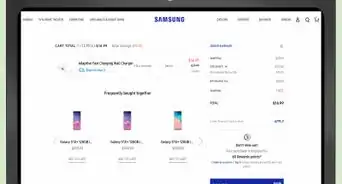
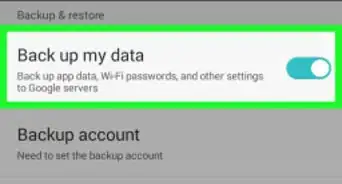
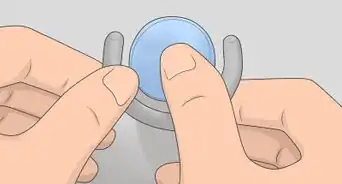
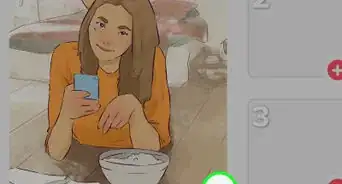

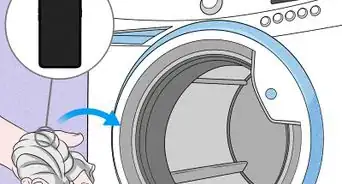
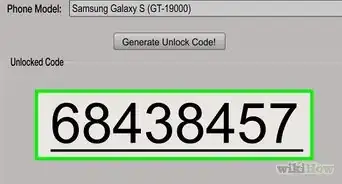
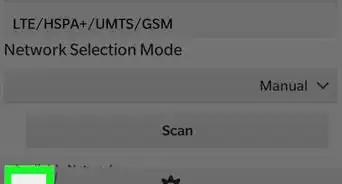


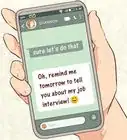
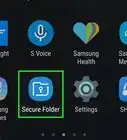

wikiHow's Content Management Team revisa cuidadosamente el trabajo de nuestro personal editorial para asegurar que cada artículo cumpla con nuestros altos estándares de calidad. Este artículo ha sido visto 41 299 veces.